Excel2019如何批量删除文本框和图片
1、打开一个excel文档,如图所示,里面含有文本框和图片;
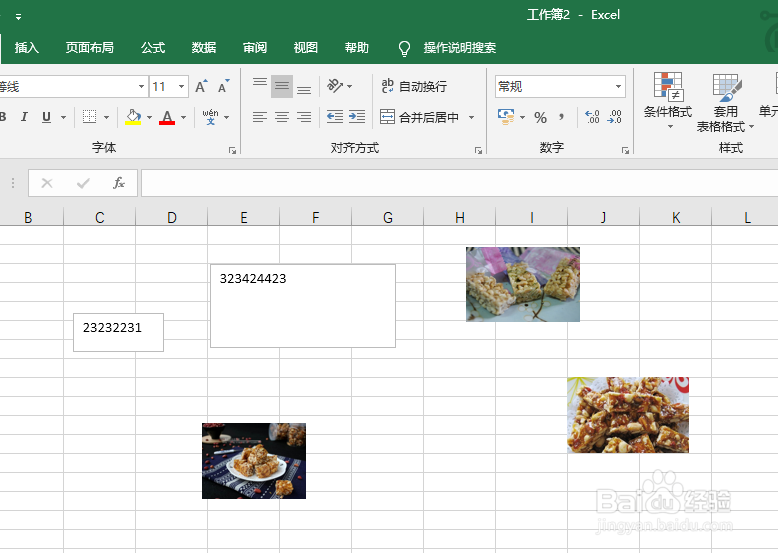
2、点击选中一张图片;
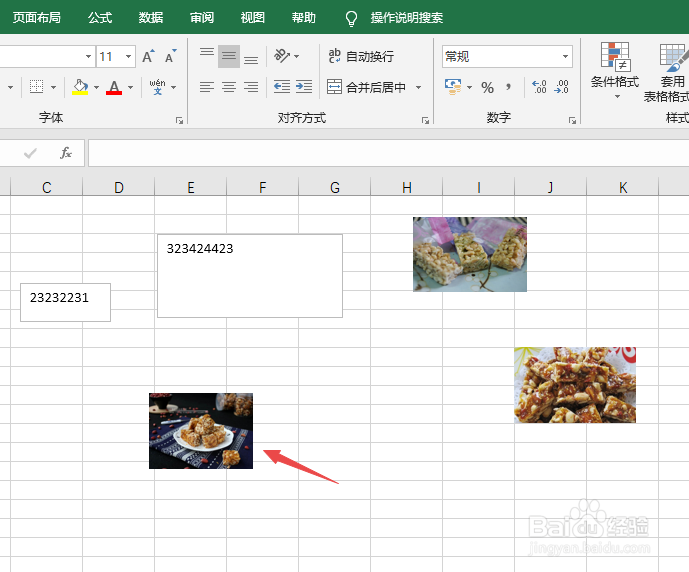
3、点击过后如图所示;
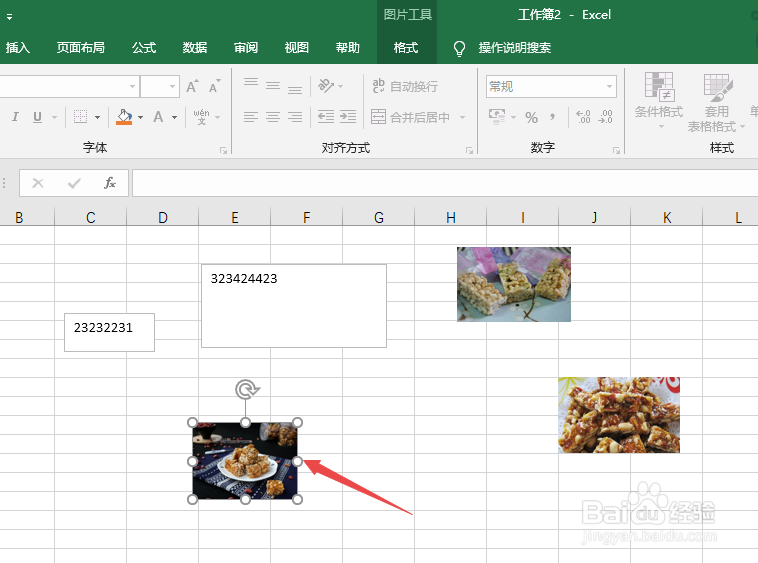
4、之后按键盘上的Ctrl+A键;

5、然后我们就可以看到我们全选了里面的图片和文本框了;
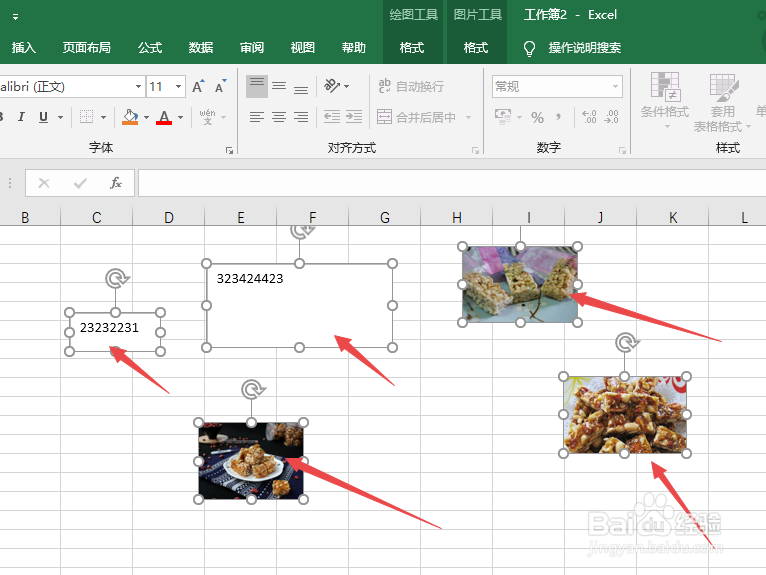
6、按键盘上的Delete键;
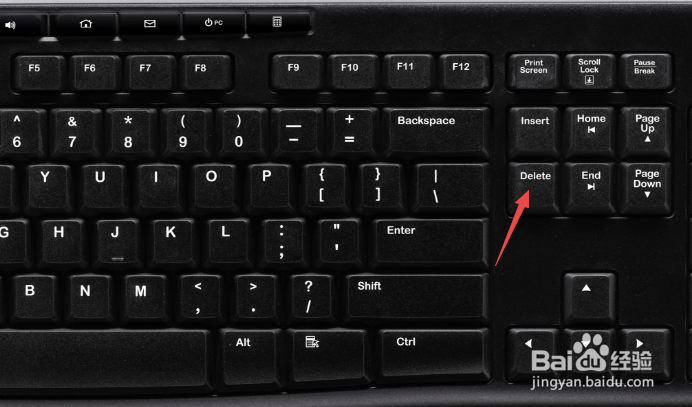
7、结果如图所示,这样我们就快速删除了文本框和图片了。
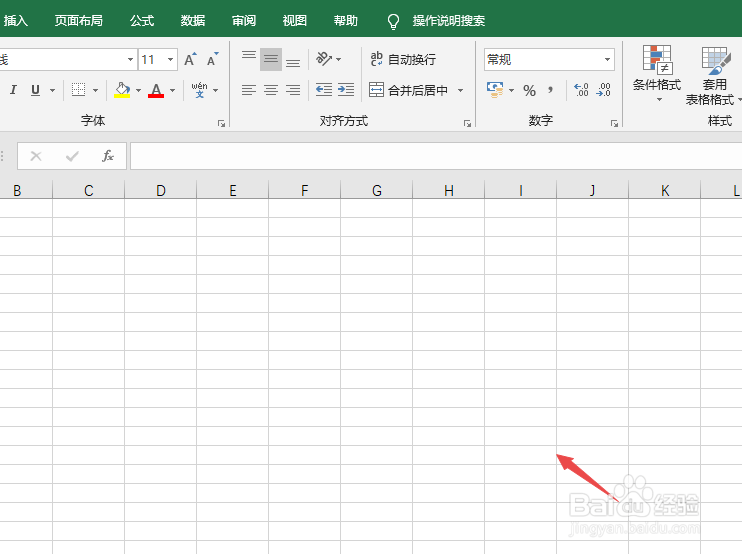
声明:本网站引用、摘录或转载内容仅供网站访问者交流或参考,不代表本站立场,如存在版权或非法内容,请联系站长删除,联系邮箱:site.kefu@qq.com。
阅读量:63
阅读量:136
阅读量:97
阅读量:161
阅读量:85